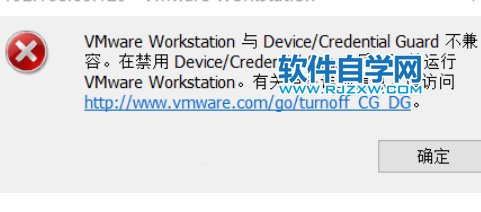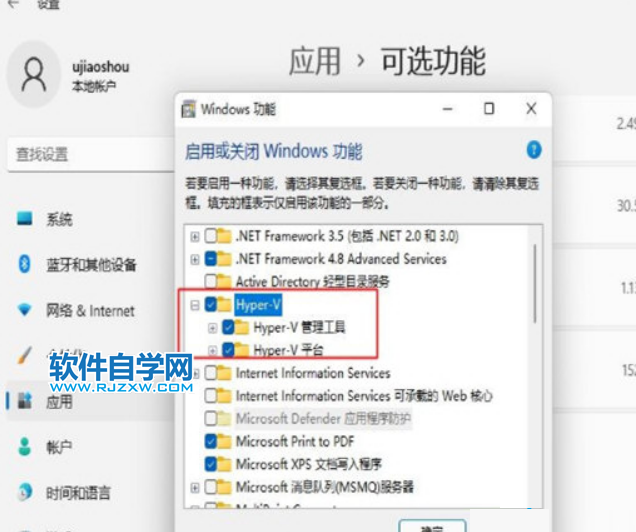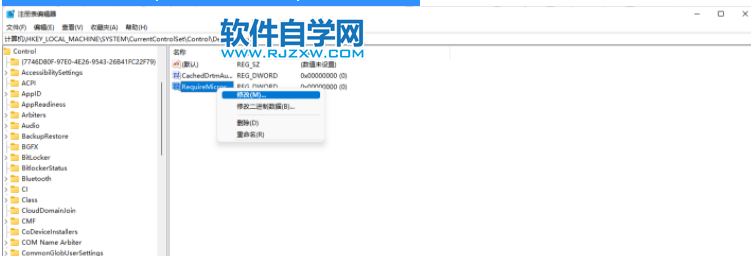|
|
|
|
|
Win11运行VMware蓝屏的解决方法:
Win11运行VMware蓝屏的方法一:Hyper-V方案 1、 打开控制面板-程序-启用或关闭Windows功能,可能你的电脑上发现没有Hyper-V,
2、连vm也无法使用(如果你的打开有的话就如下图勾上,重启电脑即可),没有Hyper-V需要安装,可以转到下面2步骤安装。 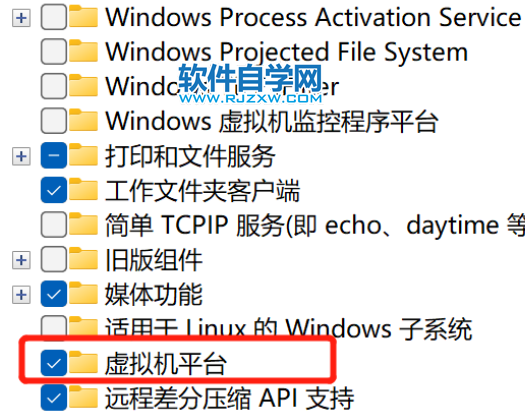
3、系统上安装Hyper-V,新建一个记事本,输入代码如下,然后把文件名及后缀修改为Hyper-V.cmd。 
4、右键使用管理员方式运行。重启后电脑即可发现已安装好。 Win11运行VMware蓝屏的方法二: 1、禁用 Device Guard(系统:Win11) 
2、打开运行,输入regedit,调出注册表 找到 Device Guard,将默认值改为 0。
3、找到 Device Guard,将默认值改为 0。 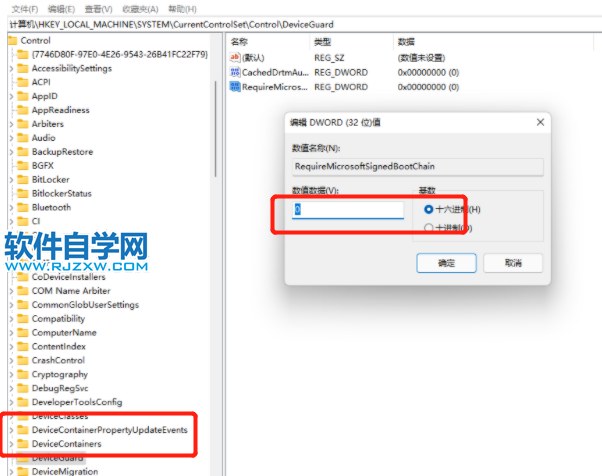 Win11运行VMware蓝屏的方法三: 升级虚拟机VMware pro的版本 因为15版本的bug修复后发布了16 更新即可。 Win11运行VMware蓝屏的方法四:修改配置 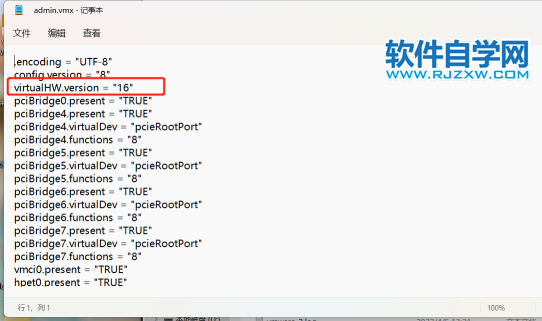 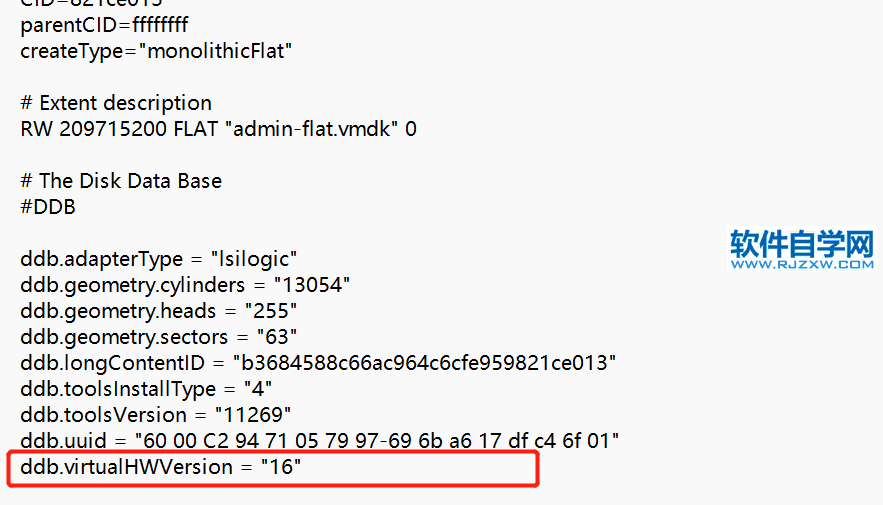 最后重新启动完成。 |